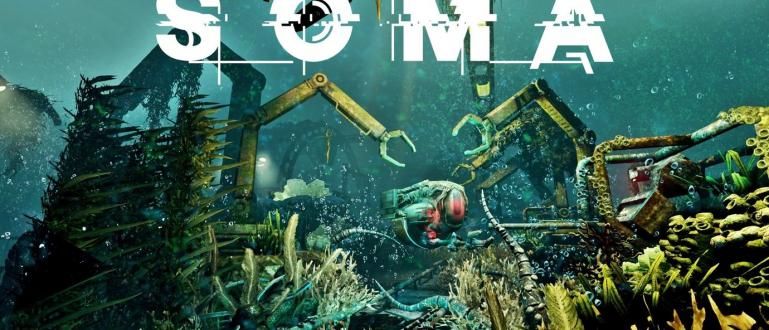Se você costuma usar o botão liga / desliga para ligar ou desligar o smartphone, talvez não conheça essas 8 funções do botão liga / desliga.
Botão de energia é um botão importante em todos os smartphones. Tanto o Android quanto o iPhone, ou mesmo o Windows Phone, definitivamente precisam do botão Liga / Desliga. Com o botão liga / desliga, você pode ligar e desligar seu smartphone. Você pode imaginar como seria problemático se não houvesse um botão liga / desliga, certo?
Mas você sabia que o botão liga / desliga do Android tem muitas funções, não apenas para ligar ou desligar o smartphone? Bem, aqui estão as 8 funções do botão liga / desliga no Android que você realmente precisa saber.
- Como bloquear a tela do Android sem pressionar o botão liga / desliga
- Como alterar a função do botão de volume para ligar um telefone Android
- Como encerrar uma chamada com o botão liga / desliga no Android
Função do botão liga / desliga
Não apenas para desligar o smartphone, o botão liga / desliga tem uma infinidade de outros recursos que podem ser usados com outras combinações de teclas. Aqui estão algumas funções do botão liga / desliga e combinações com outros botões que você deve conhecer.
1. Ligar e desligar a tela

Esta é a função do botão liga / desliga que você deve conhecer. Ao manter pressionado o botão Liga / Desliga por cerca de 3 segundos, você pode ligar o seu smartphone. Imagine se não houver botão liga / desliga, você terá que retirar a bateria se quiser ligar ou desligar o smartphone. E se o seu smartphone funcionar com bateria? não removível?
2. Tela de bloqueio do Android
Certifique-se de sempre bloquear a tela do Android para que nenhuma pessoa aleatória jogue seu Android. Se você ativar tela de bloqueio no Android, online predefinição Seu Android será bloqueado após a tela apagar por 5 segundos. Mas você pode alterá-lo para bloquear instantaneamente sempre que pressionar o botão liga / desliga.

Se você tem preguiça de pressionar o botão liga / desliga para travar seu Android, pode usar a ajuda do aplicativo Screen Off Pro. Você pode ler como usar este aplicativo no artigo Como bloquear a tela do Android sem pressionar o botão liga / desliga.
 Apps Utilitários Yogesh Dama BAIXAR
Apps Utilitários Yogesh Dama BAIXAR 3. Captura de tela
Capturas de tela ou a atividade de fazer uma captura de tela no Android geralmente usa uma combinação do botão liga / desliga e outros botões. Caminho médio screenshots em Androids que não estão equipados com um botão inicial físico, use uma combinação dos botões liga / desliga e volume. Enquanto isso, se você tiver um botão Home físico como o Samsung, é uma combinação do botão Power e do botão Home.

Como pegar screenshots pressionando este botão pode ser substituído por um aplicativo Capturas de tela do Easy. Este aplicativo permitirá que você tome screenshots sem ter que pressionar o botão liga / desliga. Você pode ler como usá-lo no artigo Como tirar screenshots no Android sem pressionar nenhum botão!.
 Aplicativos de foto e imagem Ice Cold BAIXAR
Aplicativos de foto e imagem Ice Cold BAIXAR 4. Modo Avião
Ao pressionar e segurar o botão liga / desliga por 3 segundos, você pode não apenas desligar o smartphone, mas também entrar Modo avião. Se não quiser usar a função do botão liga / desliga para entrar no modo avião, você pode entrar via Configurações rápidas.

O Modo Avião é fornecido para aqueles que desejam continuar usando seus dispositivos sem medo de perturbar o sistema de comunicação da aeronave enquanto estão em um avião. Então você ainda pode usar seu smartphone para ouvir música ou assistir a vídeos. Você pode ler sobre outras funções do Modo Avião no artigo Outras funções do modo avião que você deve conhecer.
5. Modo de recuperação
Para aqueles que gostam de hackear o Android, Modo de recuperação é um modo especial que oferece muitas opções desconhecidas pelo usuário comum. Para entrar no modo de recuperação, geralmente é necessário pressionar um botão de combinação entre os botões liga / desliga e aumentar volume, ou botão liga / desliga + aumentar volume + botão home. Mas tudo depende da combinação de cada dispositivo.

Ao entrar no modo de recuperação, você pode fazer muitas coisas lá, como excluir todos os dados, limpar esconderijo, e também pode executar atualizações a partir de Android Debug Bridge. Se você deseja instalar uma ROM personalizada, primeiro deve substituir o modo de recuperação padrão pela recuperação personalizada.
6. Modo de segurança
Fazendo login Modo de segurança mais tarde, você pode fazer seu Android funcionar de forma mais leve e suave. O modo de segurança também pode ser usado para remover vírus no Android, como Jaka descreveu no artigo Como se livrar de vírus em seu Android sem antivírus. Quão importante é este modo de segurança?

Na maioria dos Androids, você pode entrar no Modo de segurança pressionando o botão Liga / desliga enquanto ele está desligado e, em seguida, pressionando os botões Aumentar e diminuir o volume alternadamente. Mas tudo depende de cada um dos seus dispositivos Android.
7. Modo de download
Uma das funções do botão liga / desliga que a maioria dos smartphones Samsung possui é Modo de download. Este modo é usado para fazer tudo relacionado ao serviço Programas pertencente ao seu dispositivo Android. O modo de download pode ser usado para executar restaurar sistema em caso de dano causado por Programas.

Para entrar no modo de download em dispositivos Samsung, pressione o botão Liga / Desliga + botão Início + Aumentar volume simultaneamente quando o smartphone estiver desligado. Se aparecer ícone Robô Android que mostra vários menus, significa que você entrou no modo de download com sucesso.
Existem tantas funções no botão Liga / Desliga além de ligar e desligar o smartphone, certo? Bem, se você tem preguiça de usar o botão Power para fazer todos esses comandos, pode usar a ajuda de um aplicativo legal chamado Quick Reboot. Este aplicativo pode substituir todas as funções do botão Power que o ApkVenue mencionou acima. Infelizmente, ser capaz de usar Reinicialização rápida, seu smartphone deve ter sidoraiz.

8. Encerrando a chamada
Se você costuma fazer chamadas, pode encerrá-las pressionando o botão Liga / desliga, fazendo algumas configurações em seu Android. Como entrar no menu Configurações - Acessibilidade. Em seguida, procure opções Botão liga / desliga para encerrar a chamada.

Você tem outras funções de botão liga / desliga que podem ser executadas em seu Android? Ou há outro aplicativo legal que você costuma usar para substituir o botão liga / desliga no Android? Compartilhado vamos com Jaka!